İnternet Faks (I-Faks), internet aracılığıyla faks göndermeye ve almaya yönelik bir işlevdir.
Bu, iletişim maliyetlerini düşürmek için telefon hattı kullanmadan faks göndermenize olanak tanır. Bir I-Faks aldığınızda, alınan veriler otomatik olarak yazdırılır.
I-Faksları gönderme ve almaya yönelik makineler, I-Faks teknolojisini desteklemelidir.
İnternet Faks (I-Faks) Kullanma

|
I-Faks Gönderme
Bir orijinali tarayıp taranan verileri I-Faks aracılığıyla gönderebilirsiniz.
Taranan veriler, ekli TIFF dosyası olarak e-postayla gönderilir. Normal e-posta gönderirken olduğu gibi, bir konu ve mesaj ekleyip birden fazla hedef belirtebilirsiniz.
Taranan veriler, ekli TIFF dosyası olarak e-postayla gönderilir. Normal e-posta gönderirken olduğu gibi, bir konu ve mesaj ekleyip birden fazla hedef belirtebilirsiniz.
|
Gerekli Hazırlıklar
|
|
Makinede, I-Faksları göndermek için kullanılacak e-posta sunucusunun ayarlarını yapılandırın. E-posta Sunucusunun Ayrıntılı Bilgilerini Yapılandırma (Uzak Kullanıcı Arabirimi)
|
1
Orijinali yerleştirin. Orijinalleri Yerleştirme
2
Kumanda panelinde, [Ana Ekran] içinde [Tarama] öğesine basın. [Ana Ekran] Ekranı
Tarama türü seçimi ekranı görüntülenir.
3
[I-Faks] öğesine basın.
Tarama ekranı görüntülenir.
4
[Hedefi Belirle] sekmesinde hedefi belirtin. Hedefleri Belirtme
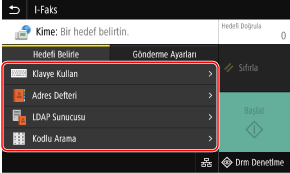
Cc ve Bcc hedeflerini belirtmek için [Adres Defteri] veya [Kodlu Arama] öğesini kullanın.
 Yalnızca [Kendimi Hedef Olarak Belirle] öğesini belirtebildiğiniz durumda
Yalnızca [Kendimi Hedef Olarak Belirle] öğesini belirtebildiğiniz durumda
Gönderme İşlevi İçin Kimlik Doğrulama Ayarları nedeniyle gönderme sırasında hedef kısıtlanmışsa başka bir hedef belirtemezsiniz. Ayrıntılı bilgi için yöneticiyle iletişime geçin.
5
[Gönderme Ayarları] sekmesinde tarama ayarlarını yapılandırın. Tarama Ayarları
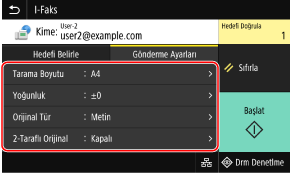
Ayrıca, [Gönderme Ayarları] sekmesinde e-postanın konusunu ve gövdesini ayarlayabilirsiniz. E-posta ve I-Faks Ayarları
Taranan veriler aşağıdaki dosya adıyla gönderilir. Ayrıca, özel dize belirtip başa eklemek için [Gönderme Ayarları] sekmesini kullanabilirsiniz. Dosya / Bölme Ayarlama
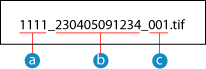
 İletişim yönetimi numarası
İletişim yönetimi numarası Gönderme tarihi (bu örnekte "5 Nisan 2023, 9:12:34")
Gönderme tarihi (bu örnekte "5 Nisan 2023, 9:12:34") Dosya sıra numarası (tek dosyaysa "001")
Dosya sıra numarası (tek dosyaysa "001")6
[Başlat] öğesine basın.
Orijinali tarama işlemi başlar.
Taramayı iptal etmek için [İptal]  [Evet] öğelerine basın. Taramayı İptal Etme
[Evet] öğelerine basın. Taramayı İptal Etme
 [Evet] öğelerine basın. Taramayı İptal Etme
[Evet] öğelerine basın. Taramayı İptal EtmeTarama tamamlandığında, taranan veriler gönderilir. Gönderme durumunu ve günlüğünü görüntülemek için [Drm Denetlme] öğesini kullanın. Taranan Verilerin Hem Gönderme ve Kaydetme Durumunu Hem de Günlüğünü Kontrol Etme
 [Hedefi Doğrula] görüntülendiğinde
[Hedefi Doğrula] görüntülendiğinde
Hedefin doğru olduğundan emin olun ve ardından [Taramayı Başlat] öğesine basın.
 [Sonraki Orijinali Tara] görüntülendiğinde
[Sonraki Orijinali Tara] görüntülendiğinde
Plaka camına bir orijinal yerleştirildiğinde ve tarandığında, ek orijinaller tarama ekranı görüntülenir.
Orijinalleri taramaya devam etmek için plaka camına yerleştirin ve [Sonraki Orijinali Tara] öğesine basın.
Tüm belgelerin taraması tamamlandığında, [Göndrmyi Başlat] veya [Önzle ve Gndr] öğesine basın.
Orijinalleri taramaya devam etmek için plaka camına yerleştirin ve [Sonraki Orijinali Tara] öğesine basın.
Tüm belgelerin taraması tamamlandığında, [Göndrmyi Başlat] veya [Önzle ve Gndr] öğesine basın.
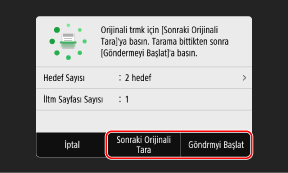
* Orijinalin boyutu farklıysa görüntünün bir kısmı eksik olabilir veya görüntü daha küçük şekilde taranabilir.
 Önizleme ekranı görüntülendiğinde
Önizleme ekranı görüntülendiğinde
[Göndrmyi Başlat] öğesine basmadan önce taranan verilerin önizlemesine bakın.
Göndermek istemediğiniz sayfa varsa ilgili sayfayı açın ve [Sayfa Sil] öğesine basın.
Göndermek istemediğiniz sayfa varsa ilgili sayfayı açın ve [Sayfa Sil] öğesine basın.
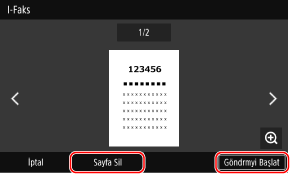
 [Durum Dntlme] görüntülendiğinde
[Durum Dntlme] görüntülendiğinde
Gönderme durumunu ve günlüğünü görüntülemek için [Durum Dntlme] öğesine basın. Taranan Verilerin Hem Gönderme ve Kaydetme Durumunu Hem de Günlüğünü Kontrol Etme
[Kapat] öğesine bastığınızda ekran görüntülenir.
[Kapat] öğesine bastığınızda ekran görüntülenir.
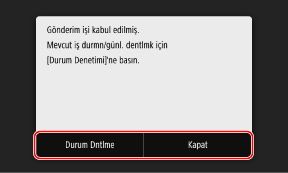
 [SMTP Kimlik Doğrulaması] görüntülendiğinde
[SMTP Kimlik Doğrulaması] görüntülendiğinde
SMTP kimlik doğrulaması için kullanılacak kullanıcı adını ve parolayı girip [Uygula] öğesine basın.

|
Bir Gönderme Hatası OluştuğundaE-posta sunucusu ayarlarına bağlı olarak, bir gönderme hatası oluştuğunda makine üzerinde ayarlanmış e-posta adresine bir bildirim e-postası gönderilebilir. Bildirim e-postaları sunucuda kalırsa posta kutusu tamamen dolabilir, dolayısıyla posta kutusunun periyodik olarak boşaltılması önerilir. Posta Kutusunu Temizleme
|
I-Faks Alma
Bir I-Faks olduğunda, ayarlanan posta sunucusundan otomatik olarak alınır ve alma işlemi tamamlandığında otomatik olarak yazdırılır.
Yazdırılacak kağıt boyutunu değiştirebilir ve kağıdın her iki tarafına yazdırmak için ayarları yapılandırabilirsiniz. Alınan I-Faksın Yazdırma Ayarlarını Değiştirme
Yazdırılacak kağıt boyutunu değiştirebilir ve kağıdın her iki tarafına yazdırmak için ayarları yapılandırabilirsiniz. Alınan I-Faksın Yazdırma Ayarlarını Değiştirme
|
Gerekli Hazırlıklar
|
|
Makinede, I-Faksları almak için kullanılacak e-posta sunucusunun ayarlarını yapılandırın. E-posta Sunucusunun Ayrıntılı Bilgilerini Yapılandırma (Uzak Kullanıcı Arabirimi)
|
I-Faksları Manuel Olarak Alma
I-Faksları otomatik olarak almadan önce sunucuya bağlanmak istediğinizde veya makine, I-Faksları otomatik olarak almayacak şekilde ayarlandıysa I-Faksları manuel olarak alabilirsiniz.
1
Kumanda panelinde, [Ana Ekran] içinde [Drm Denetlme] öğesine basın. [Ana Ekran] Ekranı
[Durum Denetleme] ekranı görüntülenir.
2
[Alım İşi]  [I-Faks Al. kont. et] öğelerine basın.
[I-Faks Al. kont. et] öğelerine basın.
 [I-Faks Al. kont. et] öğelerine basın.
[I-Faks Al. kont. et] öğelerine basın.Makine sunucuya bağlanır. Bir I-Faks aldığınızda, yazdırma otomatik olarak başlar.

|
Bir I-Faks Alınmadığında veya Yazdırılmadığında |